關於如何在 iPad 上刪除書籤的詳細演練指南
 更新於 歐麗莎 / 18年2023月09日05:XNUMX
更新於 歐麗莎 / 18年2023月09日05:XNUMX在查資料的時候,為了方便,我們會在iPad瀏覽器上通過書籤保存參考鏈接。 人們經常使用這種技術不難在網上再次找到他們。
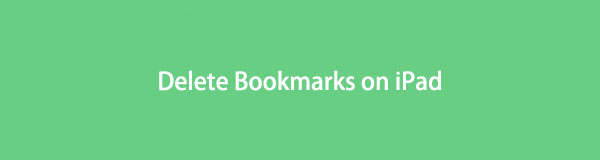
畢竟,您永遠不需要書籤鏈接。 有時您需要刪除它們。 有時您會用完存儲空間,這可能會導致網絡瀏覽器出現延遲。
但是如何刪除 iPad 上的書籤呢? 如果向下滾動,您將看到答案。
適用於iOS的FoneEraser是最好的iOS數據清潔器,可以輕鬆,永久地擦除iPhone,iPad或iPod上的所有內容和設置。
- 從iPhone,iPad或iPod touch清除不需要的數據。
- 通過一次性覆蓋快速擦除數據,可以節省大量數據文件的時間。

指南清單
第 1 部分。 如何通過設置刪除 iPad 上的書籤
設置應用程序可幫助您保護您的隱私、從應用程序接收通知,以及從您的 iPad 執行更多操作。 除此之外,您還可以通過刪除 Chrome、Firefox 等第三方瀏覽應用程序來使用它來清除 iPad 上的閱讀列表。在平板電腦上導航並不像您想的那麼複雜。 它甚至是擺脫超載書籤的最簡單方法。 它的工具和按鈕可能會轟炸你,但你可以立即使用它的搜索欄來找到你需要的特定工具。 要了解更多詳情,請向下滾動。
步驟 1在 iPad 上啟動“設置”應用程序。 之後,向下滑動並找到 總 所有選項中的圖標。 在其屏幕內,請點擊 iPhone存儲 按鈕並找到 Chrome瀏覽器 應用程序。 為此,請向下滑動以查看 iPad 上可用的應用程序。
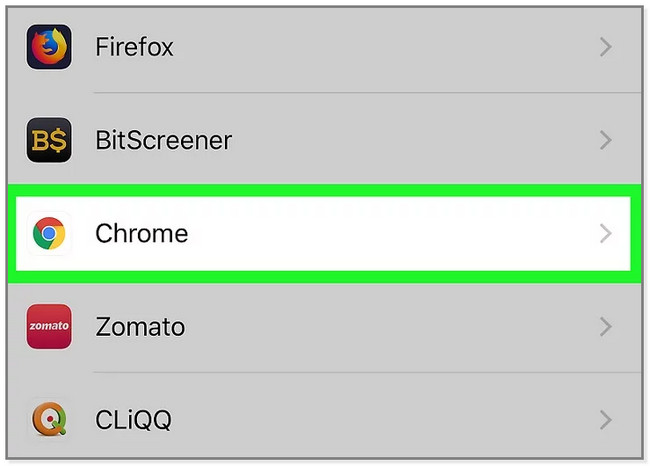
步驟 2您將看到數據存儲和其他文檔或數據 Chrome瀏覽器 應用程序。 向下滑動並找到刪除應用程序按鈕。 在這種情況下,Chrome 應用程序將在 iPad 上被刪除,包括其書籤。 通過點擊確認操作 刪除應用 再次按鈕。
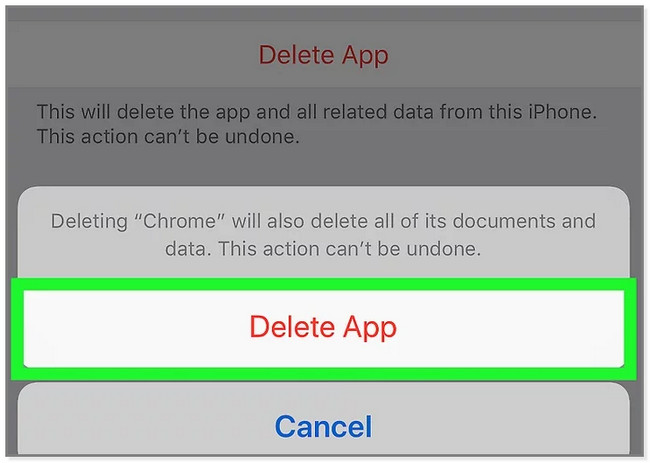
如果您有 Safari 應用程序,請轉到下一部分。
適用於iOS的FoneEraser是最好的iOS數據清潔器,可以輕鬆,永久地擦除iPhone,iPad或iPod上的所有內容和設置。
- 從iPhone,iPad或iPod touch清除不需要的數據。
- 通過一次性覆蓋快速擦除數據,可以節省大量數據文件的時間。
第 2 部分。 如何使用瀏覽器應用程序刪除 iPad 上的書籤
存在無數的 Web 瀏覽器,但 Safari 是 Apple 設備上使用最多的瀏覽器。 與其他網絡瀏覽器不同,它更注重您的安全和隱私。 您還可以使用此 Web 瀏覽器來同步您的密碼、書籤、歷史記錄、選項卡等。 它適用於所有 Apple 設備。
問題是:如何使用此瀏覽器輕鬆刪除iPad上的書籤? 瀏覽此 Web 瀏覽器毫不費力。 繼續執行以下解決方案步驟。
步驟 1在 iPad 上打開 Safari 應用程序。 之後,您將看到 書 主界面底部的圖標。
步驟 2您將首先看到 創辦緣起 屏幕。 您必須單擊 書 左側的圖標可查看已保存的 Web 瀏覽器鏈接。
步驟 3在屏幕的右下角,點擊 編輯 按鈕。 您將看到更多書籤選項。 您還可以通過點擊 新建文件夾 屏幕左下角的按鈕。
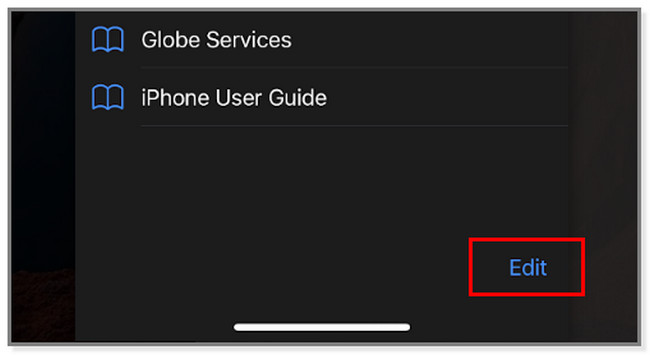
步驟 4在每個已添加書籤的鏈接的左側,點擊 減去 圖標。 在那之後, 刪除 按鈕將出現在屏幕的右側。
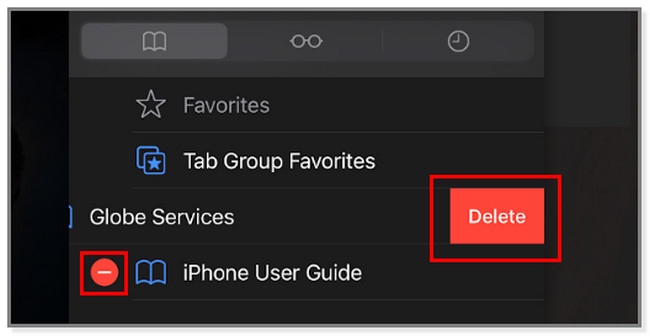
同樣,如果您使用的是 Chrome 或 Firefox,您也可以使用瀏覽器應用程序訪問您的書籤,然後點擊刪除按鈕輕鬆刪除它們。
如果您更喜歡使用工具來加快流程怎麼辦? 您可以使用下面的軟件來體驗它的無憂功能。 繼續前行。
第 3 部分。 如何使用適用於 iOS 的 FoneEraser 在 iPad 上刪除書籤
您想立即刪除所有文件嗎? 使用 適用於iOS的FoneEraser. 該軟件可以刪除或 釋放 iPad 上的空間。 它會 刪除垃圾文件、不需要的應用程序、照片,尤其是書籤。
適用於iOS的FoneEraser是最好的iOS數據清潔器,可以輕鬆,永久地擦除iPhone,iPad或iPod上的所有內容和設置。
- 從iPhone,iPad或iPod touch清除不需要的數據。
- 通過一次性覆蓋快速擦除數據,可以節省大量數據文件的時間。
此外,它還可以幫助您擦除 iPad 上的數據。 在此過程之後,即使使用最好的數據恢復工具,您的文件也無法恢復。 它可以清除消息、視頻和其他數據。 不用擔心。 在擦除數據之前,您可以看到它們的預覽。 在這種情況下,您不會不小心刪除重要文件。 要了解如何在 iPad 上刪除書籤,請向下滾動。
步驟 1在您的計算機上下載最好的書籤刪除器。 您可以選擇 Mac 和 Windows 操作系統。 如果您使用的是 Mac,請將下載的文件拖到應用程序文件夾中。 如果您使用的是 Windows,請單擊計算機屏幕底部的 f。 之後,立即設置它,然後啟動它。
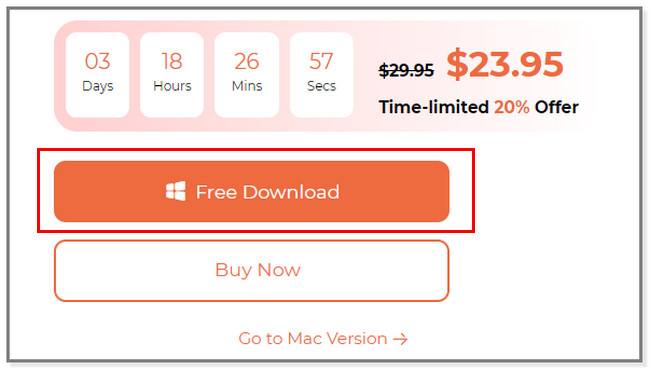
步驟 2該軟件將顯示屏幕提醒您將 iPad 連接到計算機。 您可以在此過程中使用 USB 數據線。 將 iPad 成功連接到計算機後,您將看到平板電腦的名稱。 它位於軟件的左上角。
注意:如果電腦無法識別手機,請點擊下面的按鈕。 它是 無法識別連接的設備 按鈕。
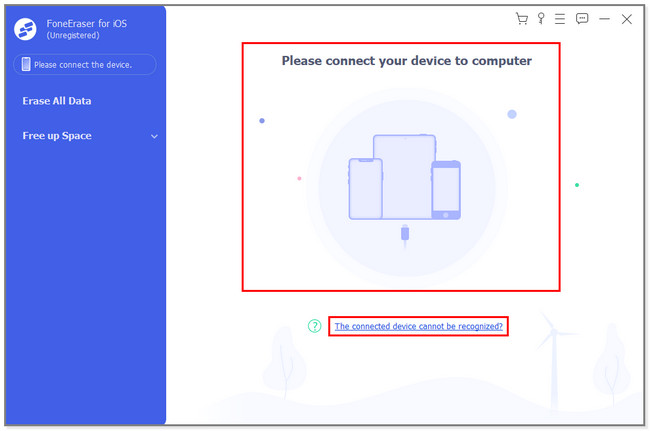
步驟 3這個軟件可以刪除你iPad上的所有數據,包括書籤 刪除所有數據 按鈕。 請勿中斷該過程以獲得最佳結果。
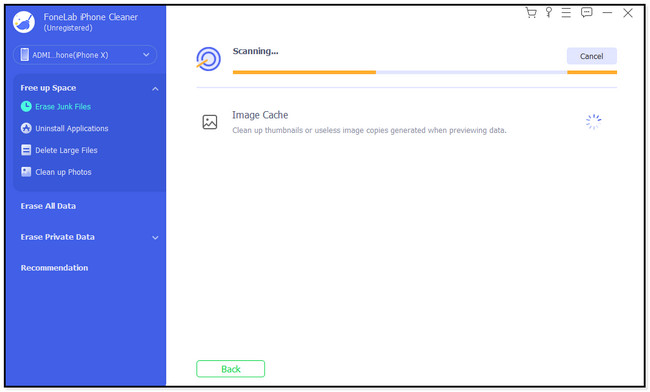
如果要刪除垃圾文件,請選擇 清除垃圾文件 工具左側的按鈕。 該軟件將自動掃描您的平板電腦。 在這種情況下,您可以修復 iPad 的延遲性能。
步驟 4根據您對數據的偏好選擇安全級別。 稍後,單擊 開始 按鈕。 請等待軟件刪除所有文件。
適用於iOS的FoneEraser是最好的iOS數據清潔器,可以輕鬆,永久地擦除iPhone,iPad或iPod上的所有內容和設置。
- 從iPhone,iPad或iPod touch清除不需要的數據。
- 通過一次性覆蓋快速擦除數據,可以節省大量數據文件的時間。
第 4 部分。 常見問題 如何擺脫 iPad 上的書籤
1.如何在Mac上刪除書籤?
啟動 蘋果瀏覽器 Mac 上的應用程序。 之後,找到放置在工具欄上的側邊欄按鈕。 之後,單擊 書籤 圖標。 稍後,按住 Control 鍵並單擊要刪除的書籤,然後選擇 刪除 按鈕。
2. 如何在iPad 上的Safari 中隱藏書籤?
不幸的是,沒有辦法在 Safari 上隱藏書籤。 刪除是不再看到它們的唯一方法。 在這種情況下,您可以使用本文準備的方法來刪除 iPad 上的書籤。
您將需要這篇文章來更快地擺脫 iPad 書籤。 而這篇文章將向您介紹 適用於iOS的FoneEraser 刪除垃圾文件或有選擇地刪除所有數據。 在這種情況下,您不會浪費時間單獨刪除 iPad 上的書籤。 立即下載軟件!
適用於iOS的FoneEraser是最好的iOS數據清潔器,可以輕鬆,永久地擦除iPhone,iPad或iPod上的所有內容和設置。
- 從iPhone,iPad或iPod touch清除不需要的數據。
- 通過一次性覆蓋快速擦除數據,可以節省大量數據文件的時間。
